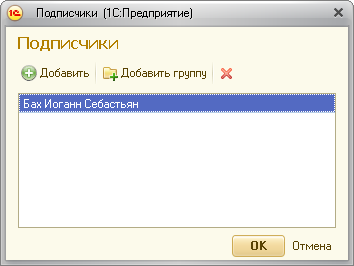Контроль (УД) — различия между версиями
м (переименовал «Подписка, контроль, уведомления(УД82)» в «Контроль (УД82)») |
|||
| Строка 1: | Строка 1: | ||
[[Категория:Работа с системой (УД82)]] | [[Категория:Работа с системой (УД82)]] | ||
[[Категория:Комплект документации для сертификации 1С (УД82)]] | [[Категория:Комплект документации для сертификации 1С (УД82)]] | ||
| − | |||
| − | |||
| − | |||
| − | |||
| − | |||
| − | |||
| − | |||
| − | |||
| − | |||
| − | |||
| − | |||
| − | |||
| − | |||
| − | |||
| − | |||
| − | |||
| − | |||
| − | |||
| − | |||
| − | |||
| − | |||
| − | |||
| − | |||
| − | |||
| − | |||
| − | |||
| − | |||
| − | |||
| − | |||
| − | |||
| − | |||
| − | |||
| − | |||
| − | |||
| − | |||
| − | |||
| − | |||
| − | |||
| − | |||
| − | |||
| − | |||
| − | |||
| − | |||
== Журнал «Документы на контроле» == | == Журнал «Документы на контроле» == | ||
Версия 09:14, 9 августа 2010
Содержание
Журнал «Документы на контроле»
Журнал "Документы на контроле" позволяет видеть перемещения/изменения другими пользователями системы документа, поставленного на контроль. На контроль может быть могут быть поставлены различные документы системы:
- задача
- служебная записка/заявление/докладная записка
- письмо
- договор
- контакт
- объявление
- проект
Как поставить документ на контроль?
Документ на контроль возможно поставить текущему пользователю, так и другим пользователям системы.
- Для того, чтобы поставить документ на контроль необходимо выбрать команду «Взять на контроль» на панели инструментов данного документа

- Поставить документ на контроль другим пользователям системы возможно только при переводе данного документа на следующий этап.
- Необходимо поставить галочку в поле «Поставить на контроль».
- После этого становится активным поле «Значение». С помощью команды «Выбрать»
 выбираем одного, несколько или группу пользователей.
выбираем одного, несколько или группу пользователей.
- Команда «Добавить» в окне «Подписчики» позволяет добавить одного или нескольких пользователей независимо от должности, отдела и пр.
- Команда «Добавить группу» позволяет добавить группу пользователей:
- Все пользователи
- Функциональные роли
- Функциональные единицы
- Должности
- Штатные единицы
- Подразделения
- После выбора пользователя необходимо с помощью команды «Ок» перевести документ на следующий этап. При этом у пользователя, на контроль которому поставлен документ, на рабочем столе в журнале «Документы на контроле» отразится данный документ.
Как снять документ с контроля?
Снять документ с контроля возможно как в самом документе на панели инструментов, так и в журнале «Документы на контроле» с помощью команды «Снять с контроля»![]()
Подписка
- Подписчик - пользователь системы на контроль которому поставлены документы.
- Для того, чтобы увидеть список подписчиков по документу, необходимо выбрать команду "Подписчики"

- Данный список не редактируемый. Дополнить список подписчиков возможно только при переводе документа на следующий этап.